控制面板打不开,尤其是显卡控制面板的问题,常常让用户感到困惑和沮丧。NVIDIA控制面板是用户调整显卡设置、优化图形性能的重要工具,有时它却无法正常打开。这种情况不仅影响用户的使用体验,还可能导致显卡性能无法得到充分发挥。了解导致NVIDIA控制面板无法打开的原因及其解决 *** ,对于每位IT技术专业人员和普通用户来说都是十分重要的。
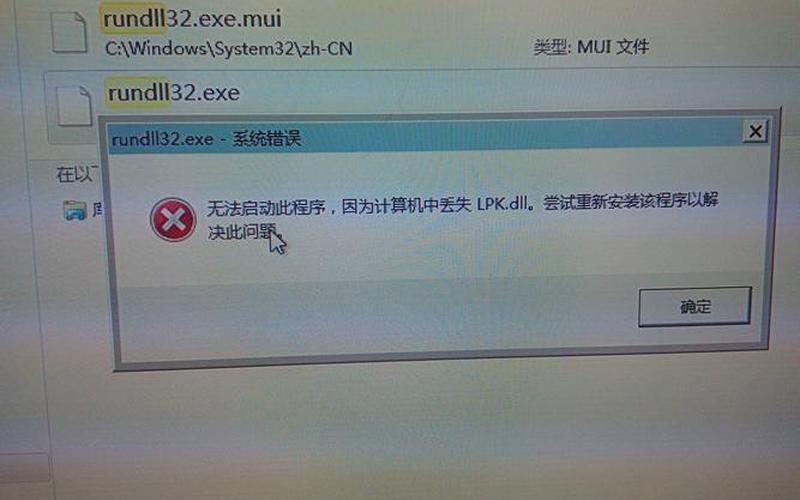
驱动程序问题
驱动程序是显卡控制面板正常运行的基础。如果您的计算机上安装的NVIDIA显卡驱动程序版本过旧或损坏,就可能导致控制面板无法打开。解决这个问题的之一步是检查驱动程序的版本。在Windows系统中,您可以通过“设备管理器”找到显示适配器,右键点击您的NVIDIA显卡,选择“属性”,查看驱动程序版本。如果发现驱动程序过旧,请访问NVIDIA官方网站下载并安装最新版本的驱动程序。更新驱动程序不仅可以解决控制面板打不开的问题,还能提高显卡性能和稳定性。
有些用户在更新驱动程序后可能会发现控制面板依然无法打开。这时,可以尝试卸载当前的驱动程序,然后重新安装最新版本。在卸载前,建议备份数据,以防止意外丢失。重新安装时,请确保选择正确的驱动程序版本,以避免与系统不兼容的问题。通过这些步骤,大多数情况下可以解决因驱动程序问题导致的控制面板打不开的问题。
服务未启动
另一个常见原因是与NVIDIA相关的服务未启动。在Windows操作系统中,NVIDIA控制面板依赖于多个后台服务来正常运行。如果这些服务被禁用或停止,就会导致控制面板无法打开。要检查这些服务是否正常运行,可以按下“Win + R”键,输入“services.msc”并回车。在服务管理器中,找到以“NVIDIA”开头的服务,如“NVIDIA Display Container LS”,确保它们的状态为“正在运行”。如果发现某个服务未启动,可以右键点击该服务,选择“启动”。还可以将其启动类型设置为“自动”,以确保下次开机时自动启动。
如果您在检查服务时发现某些服务已被禁用,这可能是由于第三方软件或系统设置造成的。在这种情况下,可以考虑恢复系统默认设置,或者手动启用相关服务。通过确保所有必要的NVIDIA服务都在运行,可以有效避免控制面板打不开的问题。
软件冲突
有时候,其他软件或设备驱动程序可能与NVIDIA驱动发生冲突,从而导致控制面板无法打开。这种情况通常发生在安装了新的硬件或软件后。例如,一些第三方安全软件可能会将NVIDIA控制面板识别为潜在威胁,并阻止其运行。为了排查这种情况,可以尝试暂时禁用防火墙或杀毒软件,然后再次尝试打开控制面板。如果控制面板能够正常打开,那么就需要对该安全软件进行配置,以允许NVIDIA控制面板正常运行。
如果您最近安装了新的设备驱动程序,也应考虑卸载这些新驱动,并观察是否解决了问题。通过逐步排查和调整,可以找出导致冲突的软件,并采取相应措施解决问题。
集成显卡设置
在一些电脑中,同时存在独立显卡和集成显卡。如果集成显卡被禁用,那么在尝试打开NVIDIA控制面板时可能会出现提示“显示设置不可用”。检查集成显卡是否启用也是一个重要步骤。您可以通过“设备管理器”查看集成显示适配器的状态。如果发现集成显卡被禁用,可以右键点击该设备并选择“启用”。如果在设备管理器中找不到集成显卡,请检查BIOS设置,以确保集成显卡功能已启用。
通过确保计算机中的所有图形处理单元(GPU)都处于可用状态,可以有效避免因硬件配置问题导致的控制面板打不开现象。
相关内容的知识扩展:
了解NVIDIA控制面板打不开的问题后,可以进一步拓展一些相关知识,以帮助用户更全面地掌握显卡管理和故障排除的 *** 。
要了解NVIDIA控制面板的重要性。它不仅仅是一个简单的设置工具,更是优化游戏性能、调整图像质量和监控硬件状态的重要平台。通过合理配置,可以极大提升游戏体验和工作效率。用户还可以利用此工具进行多显示器设置、色彩校正等高级功能,这些都是提升视觉体验不可或缺的一部分。
定期更新驱动程序和操作系统是保持计算机稳定性的关键。许多用户忽视了这一点,而旧版驱动程序往往包含未修复的漏洞和兼容性问题。建议用户定期访问官方网站检查更新,并及时安装最新版本,以避免潜在的问题。保持操作系统更新也能提高安全性和兼容性,从而减少软件冲突的发生几率。
对于技术支持渠道的了解也很重要。当用户遇到无法解决的问题时,可以寻求专业技术支持。例如,NVIDIA官方网站提供了详细的故障排除指南和客户支持服务。还有许多技术论坛和社区可以提供帮助。在这些平台上,用户可以找到其他遇到类似问题的人,并分享解决方案。这种互动不仅能帮助个人解决问题,也能促进技术知识的传播和积累。
通过以上知识扩展,希望能够帮助读者更深入地理解NVIDIA控制面板及其相关问题,从而更好地管理自己的计算机系统,提高使用体验。







